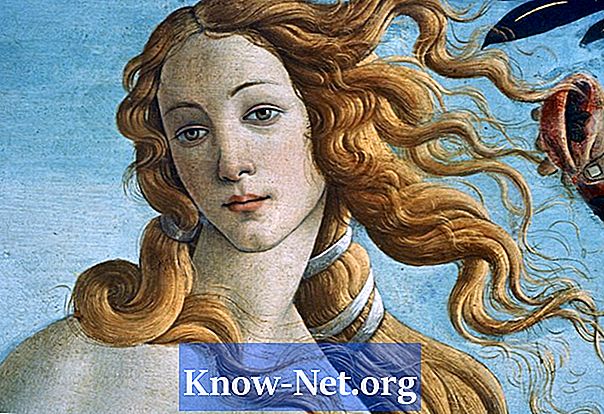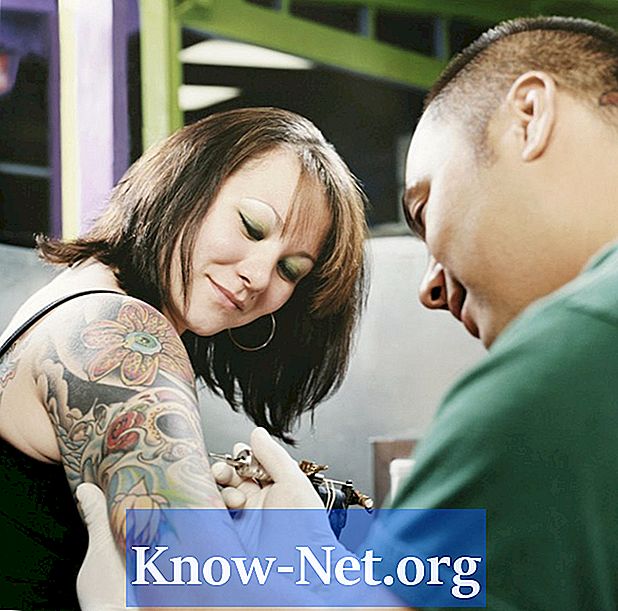콘텐츠
대규모 주식 포트폴리오를 보유하고 있거나 주식 시장에 주식을 보유하고 있다면 Microsoft Office 소프트웨어 패키지의 제품인 Microsoft Excel을 사용하여 투자 성과를 제어 할 수 있습니다. Microsoft Excel에서 주식 정보를 설정하면 마우스 클릭으로 주식 포트폴리오를 업데이트 할 수 있습니다.
지침
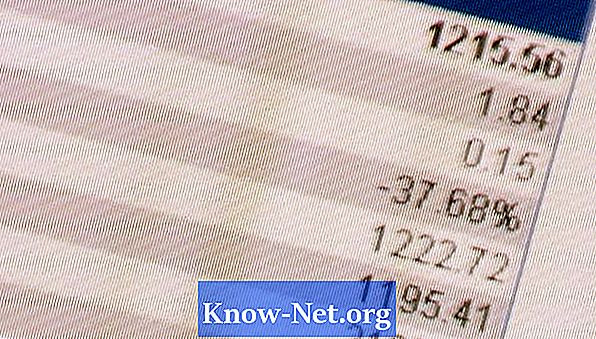
-
Microsoft Excel에서 빈 워크 시트를 엽니 다.
-
주식 포트폴리오를 표시 할 셀을 클릭하십시오.
-
상단 메뉴 표시 줄에서 "데이터"를 클릭하십시오.
-
아래로 스크롤하여 "외부 데이터 가져 오기"를 선택한 다음 "웹 쿼리에서 새로 만들기"로 스크롤합니다.
-
표시되는 창에서 주소 표시 줄에 URL http://finance.yahoo.com을 입력하십시오.
-
수행하려는 액션 기호를 입력하십시오. 표시되는 회사 이름을 확인하여 올바른 액션 기호를 입력했는지 다시 확인하십시오.
-
'마지막 거래 :'까지 아래로 스크롤 한 다음 왼쪽 화살표를 클릭하십시오. 화살표가 확인 표시로 바뀝니다. 강조 표시된 데이터가 스프레드 시트에 표시됩니다.
-
스프레드 시트에 표시 할 데이터를 선택한 다음 창 하단의 '가져 오기'버튼을 클릭하십시오. 데이터의 왼쪽에있는 화살표를 클릭하여 워크 시트에서 화살표 옆에 화살표가있는 데이터를 추가하도록 선택할 수 있습니다.
-
메시지가 나타나면 데이터를 표시 할 셀을 선택하십시오. 위치를 변경하려면 워크 시트의 아무 셀이나 클릭 할 수 있습니다. 선택 후 "확인"을 클릭하십시오.
-
워크 시트를 저장하십시오. 상단 메뉴 바에서 '데이터'를 클릭하여 언제든지 주가를 업데이트 할 수 있습니다. 그런 다음 "데이터 업데이트"로 스크롤하고이 옵션을 클릭하십시오.
-
"외부 데이터"도구 모음에서 주가를 업데이트 할 수도 있습니다. 이 툴바에서 빨간색 느낌표를 클릭하기 만하면됩니다.
어떻게
- 주식 포지션이 여러 개인 경우 스프레드 시트에 정확하게 라벨을 붙여 주가를 차별화하십시오.
- 수식을 사용하여 주가에 자신이 소유 한 주식 수를 곱하여 지갑의 총 가치를 표시하십시오. 수식은 주가가 갱신 될 때 주식의 총 가치를 업데이트합니다
필요한 것
- Microsoft Excel
- 인터넷 연결